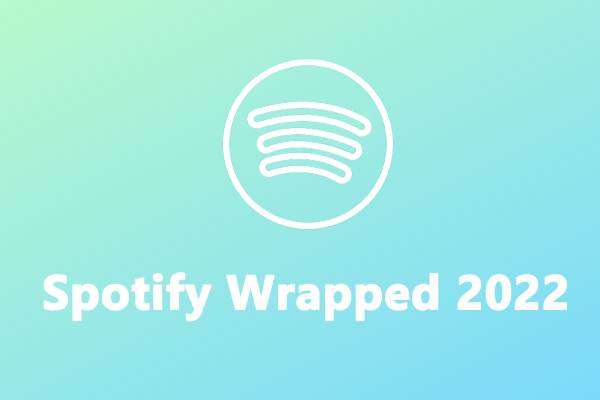Spotify ermöglicht es den Urhebern jetzt, Videos hochzuladen. Es gibt einige Video-Podcasts und Musikvideos, die auf Spotify verfügbar sind. Wie kann man Video-Podcasts auf Spotify ansehen? Alles, was Sie über Spotify Video-Podcasts wissen wollen, finden Sie in diesem Beitrag.
Bevorzugen Sie Audio- oder Video-Podcasts? Spotify unterstützt jetzt Video-Podcasts. Spotify wird Ihre Bedürfnisse erfüllen, egal ob Sie Video-Podcasts ansehen oder Audio-Podcasts hören möchten. Wie kann man also Video-Podcasts auf Spotify anschauen? Wie kann man Joe Rogans Video auf Spotify ansehen? Lesen Sie diesen Beitrag weiter! (Probieren Sie MiniTool MovieMaker mal aus, um einen Video-Podcast zu erstellen!)
Wie man Video-Podcasts auf Spotify anschaut
In diesem Teil erfahren Sie, wie Sie Spotify Video Podcasts auf Ihrem Handy und Computer ansehen können.
Spotify-Videos auf dem Mobiltelefon ansehen
Schritt 1. Öffnen Sie die Spotify-App.
Schritt 2. Klicken Sie auf das Symbol Einstellungen in der oberen rechten Ecke des Bildschirms.
Schritt 3. Schalten Sie die Optionen Audioqualität und Nur Audio herunterladen aus.
Schritt 4. Scrollen Sie nach unten zum Canvas und schalten Sie es ein.
Schritt 5. Nachdem Sie die Einstellungen angepasst haben, können Sie Video-Podcasts auf Spotify genießen.
Schritt 6. Nehmen wir den Video-Podcast The Joe Rogan Experience als Beispiel. Klicken Sie auf die Schaltfläche Suchen und geben Sie Joe Rogan in das Suchfeld ein.
Schritt 7. Tippen Sie auf den Podcast The Joe Rogan Experience und spielen Sie die Episode ab, die Sie sehen möchten.
Lesen Sie auch: Die 4 besten Podcast-Aufnahmeprogramme
Spotify-Video auf dem Desktop ansehen
Schritt 1. Rufen Sie die Spotify-Website auf und melden Sie sich bei Ihrem Konto an.
Schritt 2. Klicken Sie im linken Bereich auf Suchen und geben Sie den Namen eines Podcasts ein.
Schritt 3. Öffnen Sie den Podcast und spielen Sie eine Episode ab.
Schritt 4. Dann sehen Sie eine Schaltfläche namens Video anzeigen. Klicken Sie darauf, um das Video anzusehen.
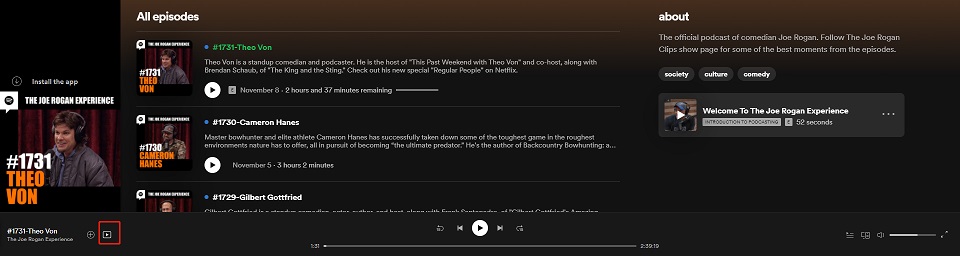
Schritt 5. Klicken Sie auf dieses Symbol im Mini-Player, um das Video im Vollbildmodus abzuspielen. Wenn Sie Untertitel benötigen, klicken Sie neben Volume auf Untertitel. Wählen Sie dann Deutsch (automatisch generiert).
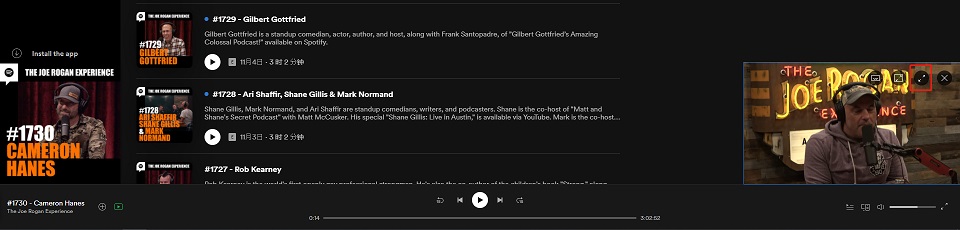
Hier sind die 7 besten Video-Podcasts, die Sie auf Spotify ansehen können
- The Joe Rogan Experience
- The Misfits Podcast
- Rooster Teeth Podcast
- Book of Basketball 2.0
- H3 Podcast
- The Morning Toast
- Higher Learning with Van Lathan and Rachel Lindsay
Warum funktionieren Video-Podcasts nicht auf Spotify?
Wenn der Spotify Video Podcast nur Audio abspielt, sollten Sie die Einstellungen überprüfen und sicherstellen, dass die Optionen Audioqualität und Nur Audio herunterladendeaktiviert sind und die Option Canvas aktiviert ist.
Wenn Sie immer noch nicht in der Lage sind, Video-Podcasts auf Spotify anzusehen, können Sie Ihr Gerät neu starten, sich von Ihrem Spotify-Konto abmelden und sich erneut bei Ihrem Konto anmelden.
Die besten Video-Editoren zum Bearbeiten von Video-Podcasts
In diesem Teil stellen wir Ihnen mehrere Video-Editoren für die Bearbeitung von Video-Podcasts vor.
#1. Adobe Premiere Pro
Adobe Premiere Pro ist die branchenführende Videobearbeitungssoftware. Sie ist perfekt für Profis. Diese Software kostet 20,99 $ pro Monat mit einem Jahresplan und 239,88 $ pro Jahr.
#2. Final Cut Pro
Final Cut Pro ist das beliebteste Videoschnittprogramm für Mac. Es ist leistungsstark und kostet nur 299,99 $ (einmalig).
Sehen Sie bitte auch: Final Cut Pro vs. Premiere – Welches ist besser?
#3. MiniTool MovieMaker
Für Anfänger könnte MiniTool MovieMaker eine gute Wahl sein. Es ist einfach zu bedienen, bietet aber alle erforderlichen Bearbeitungsfunktionen. Es ist kostenlos und versieht Ihr Ausgabevideo nicht mit einem Wasserzeichen.
MiniTool MovieMakerKlicken zum Download100%Sauber & Sicher
Fazit
Jetzt haben Sie gelernt, wie Sie Video-Podcasts auf Spotify ansehen können. Wenn Sie einige Video-Podcasts mit uns teilen möchten, hinterlassen Sie bitte unten einen Kommentar!